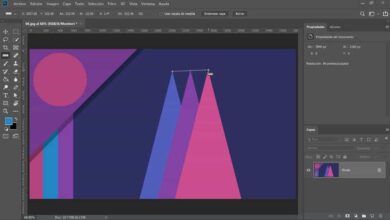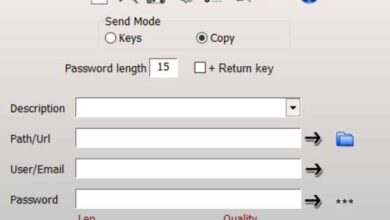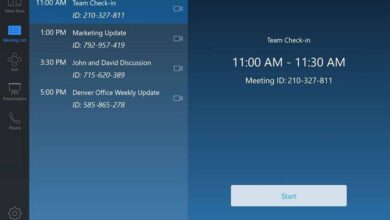Wie kann ich alle gelöschten Fotos vom iPhone oder iPad wiederherstellen? Schritt für Schritt Anleitung

Sie sagen, dass die Handys eine Art körperliche Erweiterung der Menschheit werden. Unter dieser technokratischen Prämisse und nach mehreren Jahren der Verbreitung dieser tragbaren Geräte, die bereits eine Art eindeutige digitale Bastion sein sollen, legen wir dort täglich unsere am häufigsten wiederkehrenden Multimedia-Inhalte ab. Jedoch wer hat nicht von Zeit zu Zeit unter dem spontanen Gefühl des teilweisen Identitätsverlustes durch das absichtliche oder zufällige Verschwinden eines bestimmten Fotos gelitten?
Aber nimm es ruhig. Alles ist nicht verloren. Trotz der scheinbaren Katastrophe gibt es wahrscheinlich eine Lösung, die an Ihre Bedürfnisse angepasst werden kann. . In diesem Handbuch konzentrieren wir uns auf Apple-Smartphones, die, obwohl sie normalerweise über ein robustes Sicherheitssystem zum Schutz von Informationen durch Synchronisierung verfügen, ausfallen können.
In diesem Artikel Wir bieten Ihnen einen Leitfaden, in dem wir Ihnen Alternativen anbieten, damit Sie sich an die Arbeit machen und diese wertvollen Erinnerungen genießen können . Hin und wieder sehen wir die iPhone- oder iPad-Linie, auf der immer noch iOS ausgeführt wird. Wenn dies in Ihrer Situation der Fall ist, lesen Sie den Artikel weiter.
Schritte und Methoden zum Wiederherstellen gelöschter Fotos von Ihrem iPhone-Telefon
Unten erwähnen wir was sie sind und wie man die effektivsten Methoden zum Wiederherstellen von Fotos anwendet und jede andere Art von gelöschter Datei. Wir werden von den einfachsten Anwendungen, die auch die größte Erfolgswahrscheinlichkeit haben, bis zu den komplexesten gehen, die wird nicht garantieren peut-être keine 100%ige Wiederherstellung Ihrer Informationen .
Schauen Sie im Ordner "Gelöscht" nach
Wussten Sie, dass Ihr Gerät es beim Löschen eines Fotos nicht vollständig entfernt? Es ist wahr wird für einen ungefähren Zeitraum von dreißig bis vierzig Tagen auf dem Album „Recently Deleted“ sein .
Hoffentlich funktioniert die erste Empfehlung für Sie, da sie die einfachste Methode von allem ist, was wir Ihnen vorstellen werden.
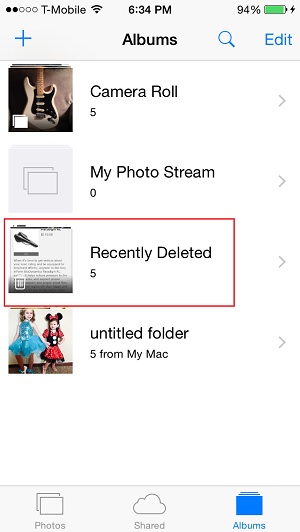
Wenn zum Beispiel Sie haben ein Foto von einem iPhone gelöscht das andere Paare mit iCloud im selben Konto verbunden hat, können Sie es von jedem dieser benutzerfreundlichen Geräte abrufen. aber denk dran esprit dass diese Alternative mit der iCloud Photo Library praktikabel ist.
Was machbar ist, da die neuen Geräte um ihre Autorisierung bitten, indem sie zwei Möglichkeiten nutzen können, diejenige, die die Originale herunterlädt und speichert (ideal für die Aufgabe, die uns hier aufruft) und diejenige, die die Speicherung optimiert.
Wenn Sie nur ein iOS-Gerät haben, versuchen Sie, auf den oben beschriebenen Ordner "Zuletzt gelöscht" zuzugreifen, um zu überprüfen, ob die betreffenden Fotos vorhanden sind. Drücken Sie in diesem Fall » genesen Auf die gewünschten Dateien und aufatmen. Wenn sie nicht erscheinen, lassen Sie sich nicht entmutigen und lesen Sie weiter .
Verwenden von iCloud-Backup
Nachdem Sie die erste Methode erfolglos ausprobiert haben, überprüfen Sie als Nächstes auf der Empfehlungsliste die iCloud-Cloud . Höchstwahrscheinlich haben Sie Ihre Fotos im Streaming pünktlich auf den massiven Serverdiensten gespeichert, die unserer "Bitten Apple"-Vorschau zur Verfügung gestellt werden. Sehen Sie sich Ihr iOS-Gerät mit einem der folgenden Schritte an:
- Wenn die Funktion "Mein Fotostream" ist in iCloud aktiviert, gehe zu „Einstellungen“ > „iCloud“ > „Fotos“.
- Wählen Sie dort "Meine Fotos im Streaming" . Prüfen Sie, ob die gewünschten Fotos verfügbar sind. Falls sie nicht vorhanden sind, können Sie Folgendes versuchen.
- Bestehen Sie auf der Bewerbung „Fotos auf dem iPhone“ > „Alben“ > „Meine Streaming-Fotos“ . Suchen Sie im Verzeichnis nach dem gewünschten Material.
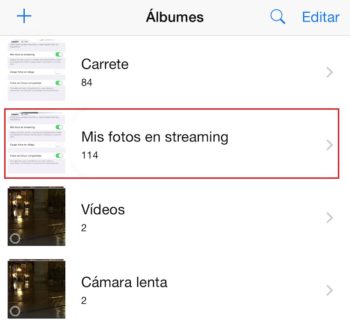
Schließlich in dieser Methode , Sie können es ausprobieren, indem Sie auf gehen iCloud.com und versuchen, es von dort zurück zu bekommen. Dazu müssen Sie auf die oben genannte Website gehen und die folgenden Schritte ausführen:
- Login mit Ihren Benutzerdaten.
- Klicken Sie auf "Bilder".
- gehen "Alben".
- Wählen Sie die verlorenen Fotos aus.
- Klicken Sie auf "Abrufen".
Bitte beachten Sie, dass dieser Service nur gültig für iOS 5.1 oder höher . Wenn Sie Ihr Handy auf eine frühere Version des Backups wiederherstellen möchten, bedenken Sie außerdem, dass die aktuellen Daten (nach diesem Backup) gelöscht werden dass Sie weitere Verluste nicht bereuen werden.
Verwenden der iTunes-Sicherung
Wenn auch der vorherige Versuch fehlgeschlagen ist, besteht noch Hoffnung. Bleiben Sie optimistisch! Mal sehen, wenn du hast le logiciel iTunes von Apple , beim Synchronisieren und Verbinden werden Sicherungskopien mit dem Inhalt Ihres Geräts erstellt, sodass Sie dort sehr wahrscheinlich die gewünschten Fotos finden können. Es muss jedoch gesagt werden, dass dieser Backup-Meilenstein vor der möglichen Löschung auf dem Gerät erreicht worden sein muss .
Die Schritte zum Durchführen der Backup-Wiederherstellungsmethode über iTunes sind wie folgt:
- Starten Sie die iTunes-App auf deinem Computer.
- Verbinden Sie Ihr Gerät.
- Klicken Sie auf das dem Gerät entsprechende Symbol, sobald es erkannt wurde.
- Wählen Sie die Option aus, mit der Sie "Aus einem Backup wiederherstellen" .
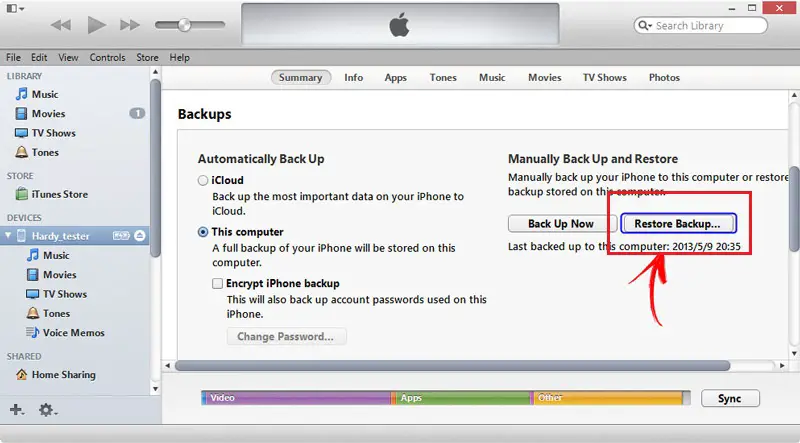
Genauso wie es mit der Methode über iCloud (vorheriger Punkt), führen Sie diesen Vorgang unter Berücksichtigung des möglichen neuen Materials durch, das Sie verlieren werden beim Wiederherstellen Ihres iPhones an einem früheren Punkt in der Sicherung.
Falls Sie kein Backup haben
Es ist möglich, dass du hast kein Backup gemacht auf Ihrem iOS-Gerät, was die beiden vorherigen Optionen kategorisch ablehnen würde. Wenn dies Ihre Situation ist, sollten Sie eine zusätzliche Anwendung in Betracht ziehen, z. Jihosoft iPhone Datenwiederherstellung «.
Laden Sie Jihosoft iPhone Datenrettung für Mac herunter
Es ist angegeben, dass Sie gelöschte Fotos von verschiedenen Handytypen wiederherstellen können, immer noch ohne Backup:
- iPhone XS max
- iPhone XS
- iPhone XR
- iPhone X
- iPhone 8
- iPhone 7
- iPhone SE
- iPhone 6s (Plus) / 6 (Plus)
- iPhone 5s/5/5c
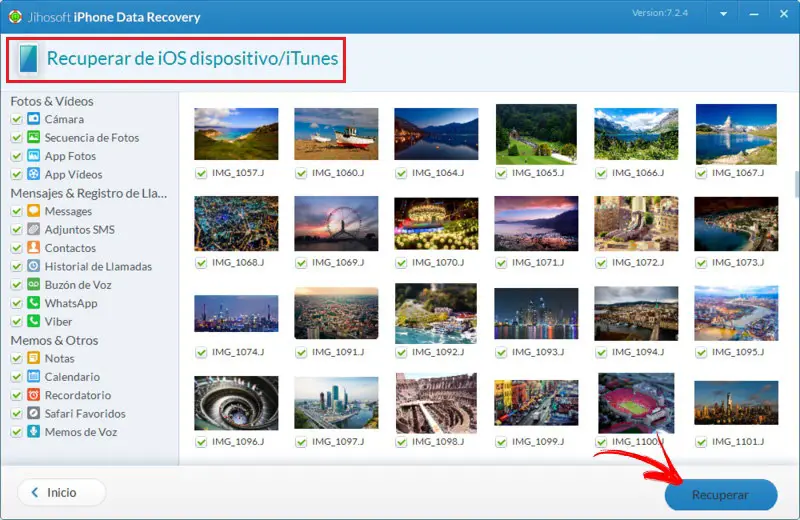
Es legt drei einfache Schritte zum Abrufen von Informationen fest:
- Verbinden Sie das iPhone-Gerät.
- Scannen und suchen.
- Vorschau und Wiederherstellung.
"UPDATE ✅ Müssen Sie versehentlich vom iOS-Handy gelöschte Fotos WIEDERHERSTELLEN und wissen nicht, wie das geht? ⭐ HIER EINGEBEN ⭐ und mit diesem EINFACHE und SCHNELLE TUTORIAL Schritt für Schritt erfahren, wie es geht »
Die Software ist zuverlässig und stabil, und es ist eine interessante Variante, um gelöschte Fotos vom Gerät wiederherzustellen.
Wiederherstellen von "versteckten" Bildern
Eine andere Möglichkeit besteht darin, dass die Fotos auf Ihrem persönlichen Gerät nicht genau gelöscht werden (und daher nicht für 30 oder 40 Tage im Ordner gespeichert werden). "Kürzlich gelöscht" , oben erwähnt), aber sie sind "Maskiert".
Denken Sie daran, wenn Sie Multimedia-Inhalte in der Ansicht ausblenden » Momente, Kollektionen und Jahre «, Es wird nur im Album verfügbar sein "Zwischenspeicher".
So stellen Sie die normale Anzeige von versteckten Dateien wieder her:
- Geben Sie die App ein "Bilder".
- Gehen Sie zur Registerkarte "Alben".
- Album öffnen "Zwischenspeicher".

- Wählen Sie die Fotos aus, die Sie nicht mehr ausblenden möchten.
- Drücken Sie, das Symbol und "Anzeige" um den Inhalt zu aktivieren.
Sie können den normalen Fotospeicherordner überprüfen, wenn Ihre neu konfigurierte Datei im Verzeichnis wiederhergestellt wurde.
Liste der besten Foto- und Bildwiederherstellungs-Apps für iPhone, iPad oder iPod
Falls keine dieser Methoden das Ziel erreicht, haben Sie als letzte Möglichkeit eine externe Anwendung herunterzuladen, die speziell für diese Aufgabe entwickelt wurde. Wir sagen Ihnen jedoch auf Anhieb, dass die Effizienz nicht 100% beträgt und in vielen Fällen möglicherweise keine Option zum Wiederherstellen von Fotos besteht, aber Sie verlieren nichts, wenn Sie es versuchen.
Privater Tresor
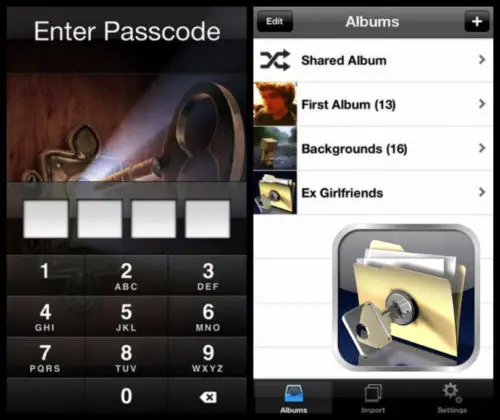
Diese Anwendung ist eine Referenz, wenn es um Fotos geht. Im Prinzip bestand die Idee darin, ein Tool zu schaffen, mit dem Benutzer ihre vertraulichsten Schnappschüsse in einem sicheren Bereich ihres Speichers verstecken können. aber mit der zeit hat es sich zu etwas anderem entwickelt .
Damit können Sie Fotos markieren und schützen, um sie vor dem Löschen zu schützen oder sie in Zukunft wiederherzustellen, falls Sie einen Hard-Reset des Mobiltelefons durchführen müssen oder es durch Diebstahl oder Verlust verlieren. Das einzige Detail ist das Um ein Foto abzurufen, müssen Sie es in der Vergangenheit markiert haben , sonst geht es gar nicht.
DrPhone
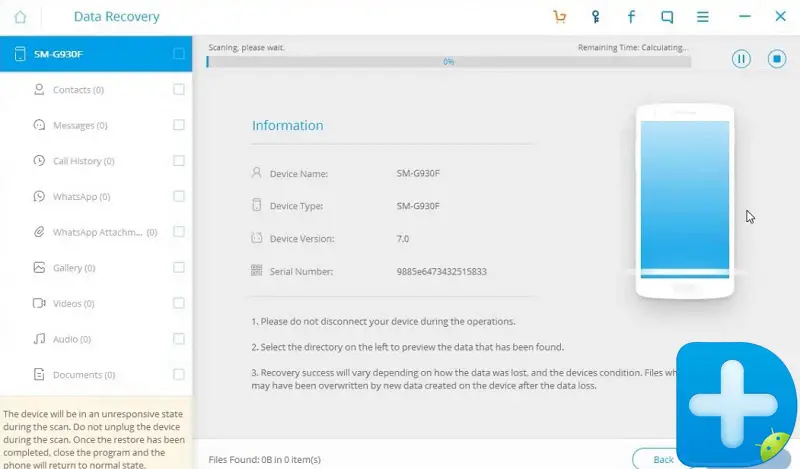
Es ist wirklich keine Anwendung, sondern eine Software , aber es erfüllt Ihre Anforderungen perfekt, da Sie damit die meisten verlorenen Dateien auf sehr einfache Weise von Ihrem Handy wiederherstellen können.
Die Bedienung ist recht einfach, Sie müssen nur das Smartphone über USB anschließen; warte, bis du es erkennst; Wählen Sie den Dateityp aus, der wiederhergestellt werden soll, und warten Sie, bis die Wiederherstellung durchgeführt wird. Bei ihm übersteigen die Erfolgschancen 50% .
Tenorshare UltData
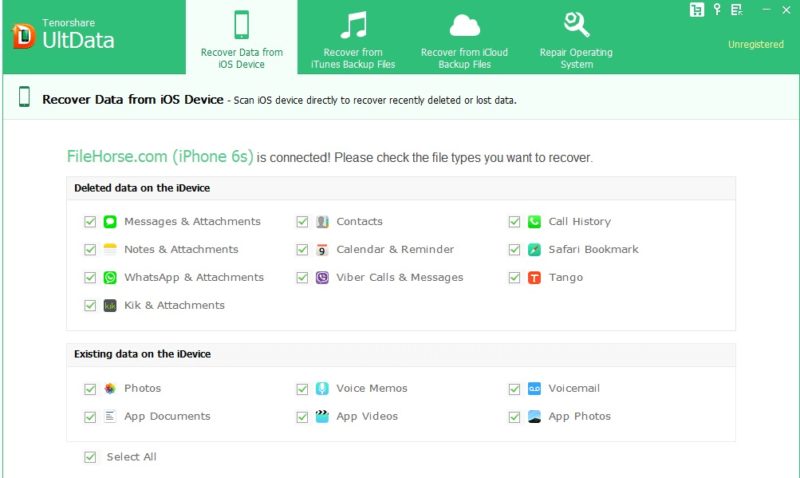
Dies ist ein Werkzeug speziell entwickelt für Fotos auf iOS-Geräten wiederherstellen . Wie die vorherige ist es Software für Computer mit einer Effizienz, die es zu einer der besten auf dem Markt gemacht hat.
Dazu, es ermöglicht Ihnen, eine Sicherungskopie Ihres gesamten Speichers zu erstellen damit Sie in Zukunft alle gewünschten Dateien wiederherstellen können.
Wenn Sie Fragen haben, hinterlassen Sie diese bitte in den Kommentaren, wir werden uns so schnell wie möglich bei Ihnen melden und es wird auch für weitere Community-Mitglieder eine große Hilfe sein. Danke schön